- Niekoľko používateľov nahlásilo na oficiálnych platformách, že nie sú schopní dokončiť aktualizáciu pre hru Call of Duty Cold War na svojich konzolách Xbox.
- Pripravili sme prehľadný zoznam riešení, ktoré môžete použiť a prípadne problém vyriešiť.
- Môžete skúsiť vymazať MAC adresu konzoly Xbox, pretože to pomohlo mnohým používateľom vyriešiť tento problém.

XNAINŠTALUJTE KLIKNUTÍM NA STIAHNUŤ SÚBOR
Tento softvér opraví bežné chyby počítača, ochráni vás pred stratou súborov, škodlivým softvérom, zlyhaním hardvéru a optimalizuje váš počítač na maximálny výkon. Opravte problémy s počítačom a odstráňte vírusy teraz v 3 jednoduchých krokoch:
- Stiahnite si Restoro PC Repair Tool ktorý prichádza s patentovanými technológiami (dostupný patent tu).
- Kliknite Spustite skenovanie nájsť problémy so systémom Windows, ktoré by mohli spôsobovať problémy s počítačom.
- Kliknite Opraviť všetko na opravu problémov ovplyvňujúcich bezpečnosť a výkon vášho počítača
- Používateľ Restoro stiahol 0 čitateľov tento mesiac.
Čelíte studenej vojne Call of Duty, ktorá sa neaktualizuje Xbox problém? Ak áno, potom nie ste sami. Niekoľko používateľov nahlásili tento problém na oficiálnych stránkach podpory a iných platformách.
Zatiaľ čo niektorým sa aktualizáciou konzoly problém vyriešil, iným sa problém vyriešil preinštalovaním hry Call of Duty Problém studenej vojny na Xboxe.
Ale ak všetky tieto riešenia pre vás nefungujú a hľadáte spôsoby, ako tento problém vyriešiť, potom ste na správnom mieste.
Pretože v tejto príručke vám poskytneme zoznam vybraných riešení, ktoré môžete použiť a prípadne vyriešiť problém s neaktualizáciou Call of Duty Cold War na Xboxe.
Najčastejším dôvodom tohto problému sú problémy so serverom. Ako už bolo spomenuté, existuje niekoľko riešení, ktoré môžete skúsiť vyriešiť sami.
Účinok neaktualizovania Call of Duty Cold War na Xbox je pre rôznych používateľov odlišný. Pre niektorých nebude aktualizácia dokončená a zaseknú sa. Pre ostatných je aktualizácia v slučke alebo sa hra, hoci dokončí aktualizáciu, nespustí.
Nech je to akokoľvek, ak máte niektorý z týchto problémov s hrou Call of Duty na konzole Xbox, postupujte podľa tohto sprievodcu a dúfajme, že to vyriešite.
Aké sú príčiny neaktualizovania Call of Duty: Cold War na Xbox?
Call of Duty Cold War vyšlo v roku 2020. A ako každá iná Call of Duty hra, aj Cold War sa rýchlo stala obľúbenou hrou pre hráčov.
Dostal viacero aktualizácií a funkcií v podobe nových sezón, ktoré vylepšujú celkovú hrateľnosť. Najlepšie časti hry sú vylepšené herné mechanizmy a špičková grafika.
V súlade s inštaláciou najnovšej aktualizácie pre hru sa niekoľko používateľov stretlo s problémom Call of Duty Cold War, ktorý sa neaktualizuje na Xbox.
Predovšetkým neexistujú žiadne konkrétne dôvody, ktoré by spôsobili tento problém používateľom. Keď sa však pozriete na rôzne správy používateľov, nižšie sú niektoré z hlavných dôvodov, prečo by ste mohli naraziť na tento problém s hrou.
- Kvôli prítomnosti chyby konzoly.
- Kvôli problému so serverom Call of Duty Cold War.
- Poškodené súbory vyrovnávacej pamäte hry.
- Problém so softvérom konzoly.
- Problematická inštalácia hry.
- Nestabilné internetové pripojenie.
- Zastaraný firmvér konzoly.
Všimnite si, že toto sú niektoré z dôvodov, ktoré môžu byť za tým, že sa problém Call of Duty Cold War neaktualizuje na Xbox.
Myslíme si, že nižšie uvedené riešenia budú postačovať na vyriešenie nielen daného problému, ale aj niektorých ďalších problémov súvisiacich so studenou vojnou Call of Duty.
Ako môžem opraviť, že sa Call of Duty Cold War neaktualizuje na problém s Xboxom?
1. Reštartujte Xbox
- Stlačte raz tlačidlo tlačidlo Xbox na vašej konzole.

- Pomocou vášho Xbox ovládač, musíte si vybrať systém v sprievodcovi, ktorý sa zobrazí na obrazovke.
- Potom vyberte nastavenie.
- Vyberte Napájanie a spustenie.
- Vyberte Vypnite alebo reštartujte možnosť.
Hoci reštartovanie Xboxu nemusí znieť tak vzrušujúco, jednoduchý reštart dokáže zázraky. Neschopnosť načítať dôležité súbory konzolou často vedie k takýmto problémom s hrami.
V takom prípade všetko, čo musíte urobiť, je reštartovať Xbox a počkať, kým sa úplne nespustí. Potom skúste aktualizovať hru Call of Duty Cold War a zistite, či sa tým problém vyriešil alebo nie.
Okrem toho niektoré chyby konzoly prítomné vo firmvéri konzoly môžu tiež spôsobiť takéto problémy bez zjavného dôvodu. Reštart je riešením všetkých týchto problémov.
2. Skontrolujte internetové pripojenie
Stabilné internetové pripojenie je najdôležitejšia vec, ktorú potrebujete na bezproblémové sťahovanie a spúšťanie online hier.
Nestabilné internetové pripojenie môže často spôsobiť niekoľko problémov, jedným z nich je, že sa Call of Duty Cold War neaktualizuje na Xbox.
V takom prípade si môžete vziať na pomoc webové stránky ako napr Fast.com alebo Speedtest.net aby ste skontrolovali, či získavate optimálne internetové pripojenie podľa vášho dátového plánu alebo nie.
Tip odborníka: Niektoré problémy s počítačom je ťažké vyriešiť, najmä pokiaľ ide o poškodené úložiská alebo chýbajúce súbory systému Windows. Ak máte problémy s opravou chyby, váš systém môže byť čiastočne poškodený. Odporúčame vám nainštalovať Restoro, nástroj, ktorý naskenuje váš stroj a zistí, v čom je chyba.
Kliknite tu stiahnuť a začať s opravou.
Ak rýchlosť internetu nezodpovedá vášmu dátovému plánu, musíte kontaktovať svojho ISP a nahlásiť problém.
3. Znova stiahnite aktualizáciu
- Choďte do Moje hry a aplikácie.

- Z ľavej strany vyberte Call of Duty Studená vojna.
- Stlačte tlačidlo Ponuka tlačidlo na ovládači a stlačte Zrušiť.
Po zrušení procesu aktualizácie hry skúste aktualizáciu stiahnuť znova a zistite, či to pomôže/ Proces aktualizácie sa často kvôli niektorým chybám zasekne a nedokončí sa.
Spustenie procesu opätovného sťahovania vám môže pomôcť prekonať chybu a prípadne dokončiť proces aktualizácie hry Call of Duty Cold War.
4. Vymažte vyrovnávaciu pamäť systému
- Vypnite konzolu Xbox stlačením tlačidla Logo Xbox.
- Odpojte napájací kábel zo zadnej strany vášho Xboxu.
- Teraz počkajte asi 30 sekúnd.
- Zástrčka napájací kábel späť do Xboxu a zapnite ho.
Vaša konzola Xbox ukladá herné údaje vo forme súborov vyrovnávacej pamäte, čo pomáha hre fungovať hladko a rýchlo.
Tento neporiadok sa môže hromadiť a ak je poškodený, môže spôsobiť problémy, ako napríklad neaktualizovanie Call of Duty Cold War na problémy s Xboxom. Tento cyklus napájania sa odporúča vykonávať veľmi často, aby ste vymazali vyrovnávaciu pamäť systému.
5. Preinštalujte hru
- Prejdite na Domovská obrazovka.
- Stlačte tlačidlo Xbox tlačidlo.
- Vyberte Moje hry a aplikácie.
- Zlatý klinec Call of Duty Studená vojna hru a stlačte Ponuka tlačidlo.
- Stlačte tlačidlo Spravovať hru možnosť z rozbaľovacej ponuky.
- Vyberte Odinštalovať.
Ak sa problém nevyriešil žiadnou z vyššie uvedených metód, môžete skúsiť hru odinštalovať z konzoly Xbox a potom ju znova nainštalovať.
Preinštalovanie hry má niekoľko výhod. Po prvé, správne nainštaluje všetky súbory, ktoré by boli zmeškané kvôli nejakej chybe počas predchádzajúcej inštalácie.
Po druhé, a čo je dôležitejšie, nainštaluje najnovšiu verziu hry. Nemusíte ho teda aktualizovať, čím zabránite tomu, aby sa problém s aktualizáciou Call of Duty Cold War na Xboxe aktualizoval.
- 5+ najlepších ponúk Xbox, o ktorých by ste mali vedieť tento rok
- Nerozpoznal sa ovládač Xbox v systéme Windows 11? Vyskúšajte tieto opravy
- Oprava: Nedá sa prihlásiť do účtu Xbox v systéme Windows 10/11
- Aplikácia Xbox nespúšťa hry v systéme Windows 11? Vyskúšajte tieto opravy
6. Zabezpečte dostatočný úložný priestor
- Stlačte tlačidlo tlačidlo Xbox na vašom ovládači.
- Navigujte a vyberte nastavenie pod systém Ponuka.

- Zamierte k systém.

- Pod systém kartu, vyberte Skladovanie.

- Tu sa vám zobrazí množstvo aktuálne využívaného alebo zostávajúceho úložného priestoru vo vašej konzole Xbox.

Skontrolujte, či máte dostatok úložného priestoru na stiahnutie aktualizácie alebo nie.
Ak nie, odstráňte akúkoľvek inú hru, ktorú nehráte, aby ste vytvorili priestor na inštaláciu aktualizácie Call of Duty Cold War.
7. Vymazať MAC adresu
- Stlačte tlačidlo tlačidlo Xbox na vašom ovládači.
- Vyberte nastavenie.
- V nastavenie menu, vyberte generál.

- Ísť do Nastavenia siete.

- Vyberte Pokročilé nastavenia.

- Vyberte si Alternatívna adresa MAC.

- Vyberte jasný.

Niekoľko používateľov na fóra spoločnosti Microsoft potvrdili, že vymazanie MAC adresy na ich konzole Xbox im pomohlo vyriešiť problém Call of Duty Cold War, ktorý sa neaktualizoval na Xbox.
Po vymazaní MAC adresy vašej konzoly podľa vyššie uvedených krokov jednoducho reštartujte konzolu Xbox. Teraz skontrolujte, či si môžete stiahnuť aktualizáciu pre hru Call of Duty Cold War.
8. Resetujte Xbox
- Stlačte tlačidlo tlačidlo Xbox na vašom ovládači.
- Vyberte nastavenie.
- Ísť do systém.
- Vyberte si Informácie o konzole.
- Stlačte tlačidlo Resetujte tento Xbox tlačidlo.
- Vyberte Obnoviť a ponechať si moje hry a aplikácie.
Môžete si vybrať Obnovte a odstráňte všetko možnosť, ale tým sa odstránia všetky údaje uložené na konzole Xbox. Okrem toho sa nezobrazí výzva na potvrdenie tohto výberu. Uistite sa teda, že viete, čo robíte.
Aké sú optimálne nastavenia pre hru Call of Duty: Cold War?
Nielen pre Call of Duty Cold War, ale pre akúkoľvek hru, najlepší ovládač, grafika, zvuk a celkové nastavenia hry môžu zlepšiť váš herný zážitok.
S optimálnym nastavením môžete mať nad súperom mierny náskok, čo môže znamenať rozdiel medzi tým, či pristanete na vrchole výsledkovej tabuľky.
Aj keď sa presné dokonalé nastavenia budú líšiť v závislosti od vášho systému a preferencií, existuje niekoľko všeobecných nastavení, s ktorými väčšina hráčov súhlasí.
➡ Najlepšie nastavenia grafiky
- Farboslepý typ: Zakázané
- Zorné pole: 90
- Motion Blur: Vypnuté
➡ Najlepšie nastavenia ovládača
- Citlivosť horizontálnej tyče: 5
- Citlivosť vertikálnej tyče: 5
- Citlivosť ADS Stick (nízke priblíženie): 1.2
- Citlivosť ADS Stick (vysoký zoom): 1,0
- Minimálny vstupný prah ľavej páčky: 5
- Maximálny vstupný prah ľavej páčky: 100
- Minimálny vstupný prah pravej páčky: 4
- Maximálny vstupný prah pravej páčky: 100
- Auto Sprint: Povolené
- Správanie pri šprinte: Choď na
- Sprint Cancels Reload: Povolené
- Správanie zariadenia: Hold
➡ Najlepšie nastavenia zvuku
- Hlavná hlasitosť: 100
- Hlasitosť hudby: 35
- Hlasitosť zvukových efektov: 100
- Objem dialógu: 100
- Objem kinematografie: 100
- Zvukový efekt značiek hitov: Povolené
Pomocou vyššie uvedených nastavení môžete zažiť najlepší možný herný zážitok s hrou Call of Duty: Cold War na vašej konzole Xbox.
Chceli by sme však zdôrazniť, že tieto celkové nastavenia sú voľbou osobných preferencií. Vyššie uvedené nastavenia sa vám môžu, ale nemusia páčiť. Nastavenia teda môžete vždy vyladiť tak, ako chcete.
Dajte nám vedieť v komentároch pod vaším názorom na túto tému. Tiež nám dajte vedieť, ktorá z vyššie uvedených metód vám pomohla opraviť chybu Call of Duty, ktorá sa neaktualizuje na konzole Xbox.
 Stále máte problémy?Opravte ich pomocou tohto nástroja:
Stále máte problémy?Opravte ich pomocou tohto nástroja:
- Stiahnite si tento nástroj na opravu počítača na TrustPilot.com hodnotené ako skvelé (sťahovanie začína na tejto stránke).
- Kliknite Spustite skenovanie nájsť problémy so systémom Windows, ktoré by mohli spôsobovať problémy s počítačom.
- Kliknite Opraviť všetko na opravu problémov s patentovanými technológiami (Exkluzívna zľava pre našich čitateľov).
Používateľ Restoro stiahol 0 čitateľov tento mesiac.

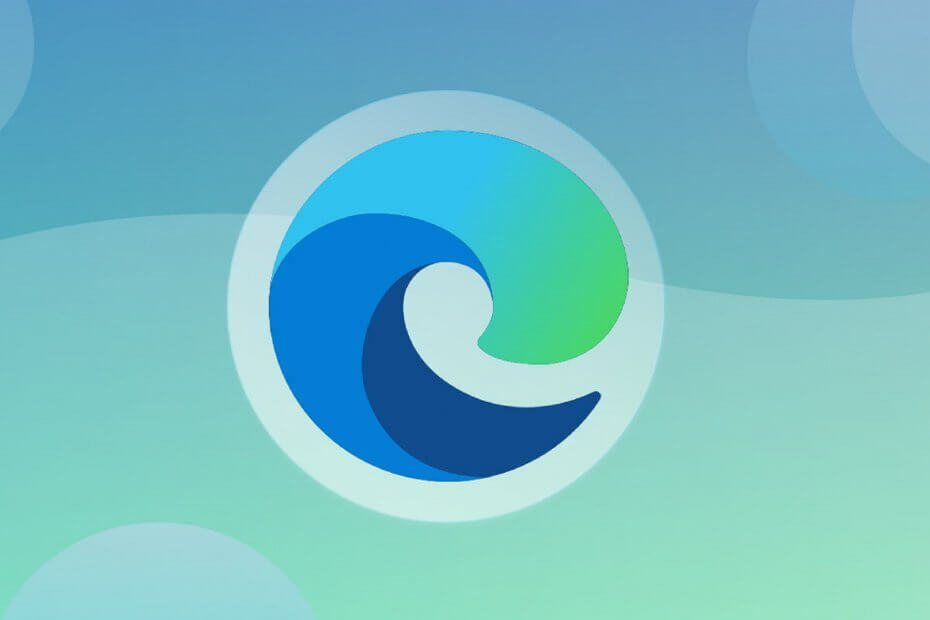
![Die Paketverluste mit VPN reduzieren [Top 6 VPNs zu verwenden]](/f/6bc772cecaa5063636daed812f9d2248.jpg?width=300&height=460)